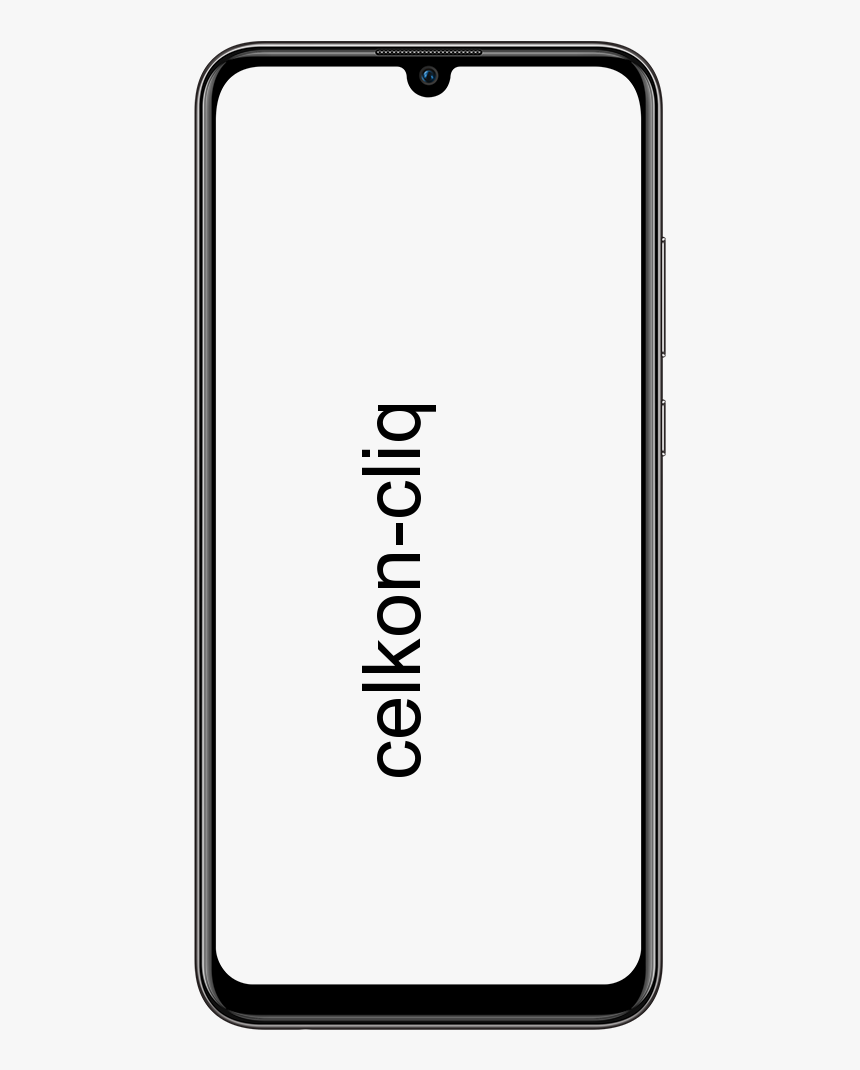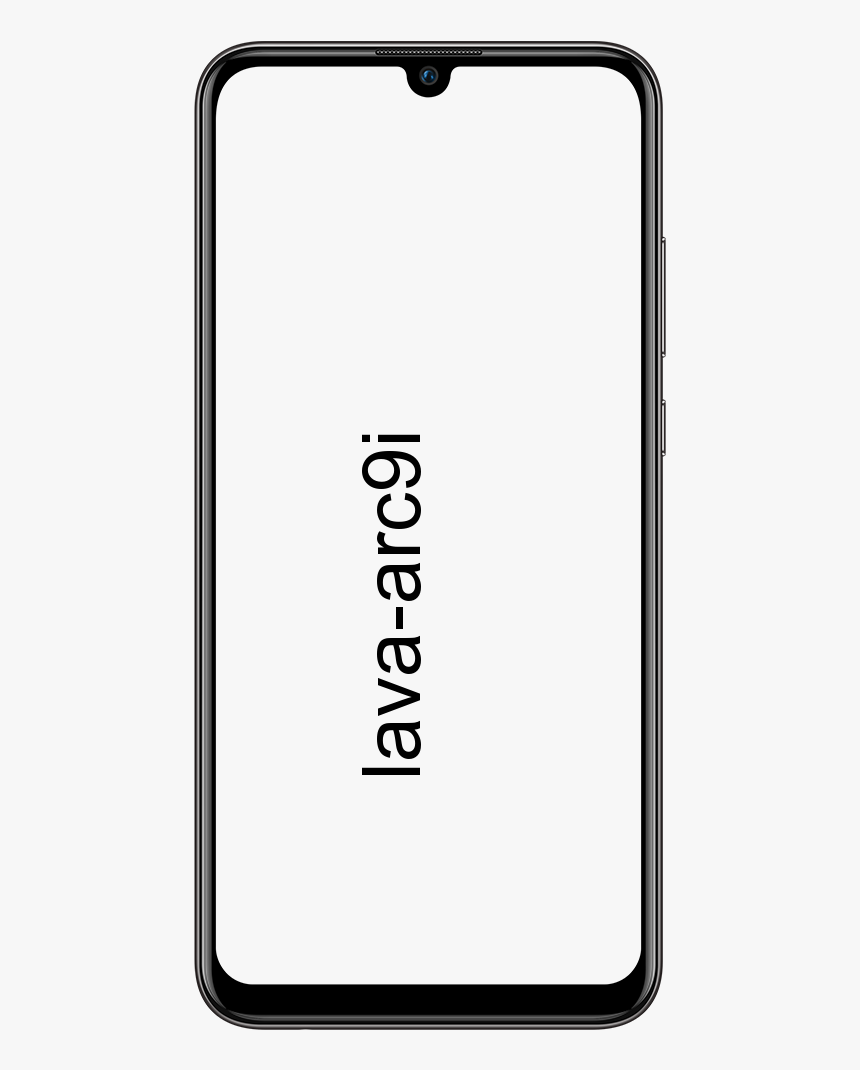Adblock Crunchyrolli jaoks: pange Adblock tööle
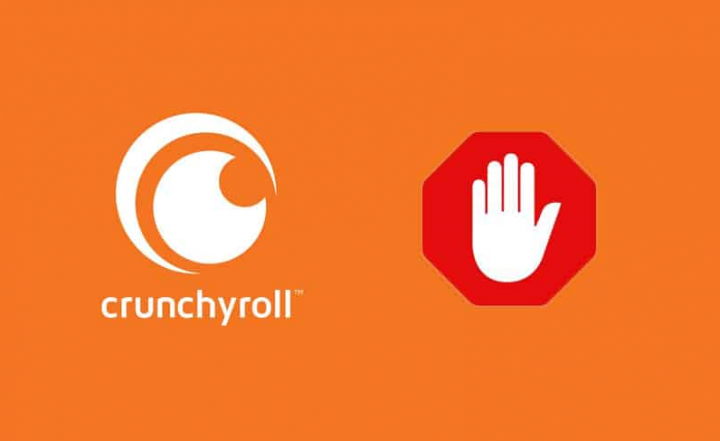
Sellest juhendist saate teada AdBlock for Crunchyrolli kohta, et Adblock sellel saidil korralikult töötaks. Kui teie Adblock ei tööta Crunchyrolli veebisaidil korralikult, kuvame teile selle parandamise juhised. Voogesitusveebisaidil on aga palju manga- või animesarju. Kuid veebisait sisaldab reklaame, tegelikult on palju reklaame, mis lõpuks häirivad kogu vaatamiskogemust. Sellises olukorras valivad kasutajad tavaliselt reklaamiblokeerija. aga sellest ei piisa.
Selle põhjuseks on asjaolu, et voogedastusteenus rakendas oma taustaprogrammis mõnda mehhanismi, mis kaitseb neid reklaamiblokeerijaid töötamise eest. Selle tulemusena ei õnnestu alati, kui teie reklaamiblokeerija sellel saidil töötab, neid reklaame blokeerida. Siiski on ka teisi meetodeid, mille abil saate oma AdBlocki kallal töötada Crunchyroll veebisait.
Vaata ka: Profiiliviga Fortnite'is ei õnnestunud lukustada – kuidas seda parandada
Adblock jaoks Crunchyroll : Pane Adblock tööle
See õpetus keskendub laiale hulgale lahendustele ülalmainitud vea lahendamiseks. Alates hostfaili muutmisest arendaja tööriistade kasutamiseks ja ka domeenipäringu blokeerimisest oleme maininud mõningaid kasulikke näpunäiteid. Nii et proovige kõiki meetodeid, kuni saate probleemi lahendada.

root samsung galaxy luna
Lahendus 1: värskendage AdBlockerit
Crunchyroll värskendab pidevalt oma taustaprogrammi, kasutades ranget reklaamide blokeerimismehhanismi. Nii et kui kasutate endiselt aegunud reklaamiblokeerijat, ei saa see tõenäoliselt neist tehnikatest mööda minna. Seega peaksite proovima värskendada oma reklaamiblokeerijat uuele versioonile järgmiselt (allolevad juhised on AdBlocki laienduse ja Chrome'i brauseri jaoks):
- Alguses käivitage oma arvutis Chrome'i brauser ja seejärel puudutage paremas ülanurgas olevat ülevoolumenüüd.
- Seejärel valige Rohkem tööriistu > Laiendused.
- Lülitage paremas ülanurgas asuv arendajarežiim sisse.
- Lõpuks puudutage ülaosas nuppu Värskenda.
Nüüd kontrollige, kas Adblock töötab nüüd korralikult ja suudab Crunchyrolli veebisaidil reklaame blokeerida või mitte. Kas Adblock for Crunchyroll töötab selle parandusega korralikult? Kui see ei saa seda teha, siis siin on mõned muud meetodid, mida saate proovida.
Lahendus 2: kasutage teist reklaamiblokeerijat või brauserit
Noh, kui teie eelistatud reklaamiblokeerija või brauser ei suuda soovitud tulemusi anda, on aeg vahetada. Noh, mõlemas domeenis on palju valikuid, kui me räägime reklaamiblokeerijatest, siis võite valida muu hulgas AdGuardi, AdBlocki, StopAll Ads, Ublocki, Adblock Plusi, Ublock Origini hulgast.
Samuti saate proovida mitmesuguseid muid brausereid, mis on varustatud sisseehitatud reklaamiblokeerijaga, nagu Brave, Opera Mini jne. Kõik need valikud võivad AdBlocki Crunchyrolli veebisaidil korralikult tööle panna.
Lahendus 3: hostifaili muutmine
Siin lisame teie arvuti hostifaili static.vrv.co (mille kaudu Crunchyroll reklaame kuvab). Kuna see teavitab teie brauserit, et soovib teie arvutit nende reklaamide osas kontrollida. Kuid kuna teie arvutis neid reklaame pole, ei õnnestu neid reklaame laadida ja need siis üldse vahele jätta.
- Lihtsalt käivitage File Explorer ja minge järgmisse asukohta:
C:\Windows\System32\drivers\etc
- Selle sees peaksite seejärel vaatama hosti faili. Parempuudutage seda ja valige Ava koos. Seejärel valige rakenduste loendist Notepad.
- Nüüd lisage faili lõppu järgmine rida:
127.0.0.1 static.vrv.co
- Nüüd salvestage fail ja seejärel väljuge sellest. Seejärel käivitage lihtsalt Crunchyrolli veebisait ja kontrollige, kas Adblock töötab korralikult või mitte.
Kas Adblock for Crunchyroll töötab selle parandusega korralikult? Kui see ei saa seda teha, siis siin on mõned muud meetodid, mida saate proovida.
Vaata ka: Adblocki hoiatuste eemaldamise loendi sisselülitamine
Lahendus 4: blokeerige reklaamipäringud
Samuti võime otse blokeerida URL-i või lingi, mille kaudu sellel veebisaidil reklaame esitatakse. Selle tulemusena ei saa teie brauser seda URL-i laadida ja siis ei õnnestu ka reklaamide laadimine. Kuid see viiakse läbi Chrome'i valiku Arendaja tööriistade kaudu.
- Nii et lihtsalt käivitage oma arvutis Chrome'i brauser ja liikuge Crunchyrolli veebisaidile.
- Nüüd kasutage või seadistage kiirklahve Ctrl+Shift+I, et lihtsalt käivitada kontrolliaken.
- Minge vahekaardile Elemendid ja vajutage käsusahtli käivitamiseks klahvikombinatsiooni Ctrl+Shift+P.
- Nüüd valige rippmenüüst suvand Kuva päringu blokeerimine või sisestage see selleks ettenähtud kohta ja vajutage sisestusklahvi.
- Seejärel valige alumisest menüüst valik Luba taotluste blokeerimine.
- Puudutage plussikooni, mis asub valiku Luba taotluste blokeerimine kõrval, sisestage saidil vrv.co selleks ettenähtud kohta. Seejärel vajutage nuppu Lisa. Viitamiseks võite kasutada allolevat pilti.
Kuna see paneb Adblocki Crunchyrolli veebisaidil tööle. Kas Adblock for Crunchyroll töötab selle parandusega korralikult? Kui see ei saa seda teha, siis siin on mõned muud meetodid, mida saate proovida.
Lahendus 5: Blokeerimistaotluse domeeni kasutamine
Nii nagu ülaltoodud lahendus, saate kasutada ka blokeerimistaotluse domeeni. Nagu nimigi ütleb, blokeerib see kõik sissetulevad päringud, mis pärinevad konkreetsest domeenist. Nii et siin uuriksime domeeni, mille kaudu Crunchyroll meile reklaame esitab, ja lisame selle lingi sellesse loendisse. Siin on selleks vajalikud sammud:
- Minge Chrome'i veebisaidil Crunchyrolli veebisaidile
- Kontrolli akna lihtsalt käivitamiseks vajutage kiirklahve Ctrl+Shift+I.
- Liikuge jaotisse Võrk ja puudutage valikut Meedia
- Seejärel saate esitada videot, hoides selle kontrollimise akna lahti.
- Jaotises Nimed saate seejärel loendi kõigist domeenidest, mis võivad kõiki neid reklaame laadida.
- Parempuudutage seda ja valige suvand Blokeeri päringu domeen.
See on kõik. Nüüd töötaks teie Adblock Crunchyrolli veebisaidil.
Lahendus 6: külalispassi kasutamine
Kui te ei soovi ülalnimetatud muudatusi teha, on siin veel üks lihtne viis probleemi lahendamiseks. Veebisait annab regulaarselt välja külalispassi, mis võimaldab teil kaks päeva või 48 tundi nende saiti reklaamideta sirvida.
Järeldus:
Siin on kõik 'Adblock For Crunchyroll: Get Adblock Working' kohta. Sellega seoses lõpetame artikli selle kohta, kuidas Adblock Crunchyrolli veebisaidil korralikult tööle panna. Nii et andke meile teada oma mõtted ja ettepanekud allolevas kommentaaride jaotises!
Loe ka:
- Parimad F-Droidi rakendused – te ei pääse Google'isse